| Foxmail如何进行POP、SMTP设置(pop) | 您所在的位置:网站首页 › foxmail改密码怎么改 › Foxmail如何进行POP、SMTP设置(pop) |
Foxmail如何进行POP、SMTP设置(pop)
|
Foxmail如何进行POP、SMTP设置(pop)
免费邮箱用户: POP3 邮件服务器地址:pop.cntv.cn 端口:110SMTP邮件服务器地址:smtp.cntv.cn 端口:25 VIP邮箱用户:POP3 邮件服务器地址:pop.vip.cntv.cn 端口:110SMTP邮件服务器地址:smtp.vip.cntv.cn 端口:25 这里以Foxmail 7为例为大家演示Foxmail客户端的设定。 (1) 启动帐号管理 用户在Foxmail中选择“工具”下的“账户管理”。
 图示1
图示1
(2) 帐号管理 在帐号管理对话框中,选择“新建”。
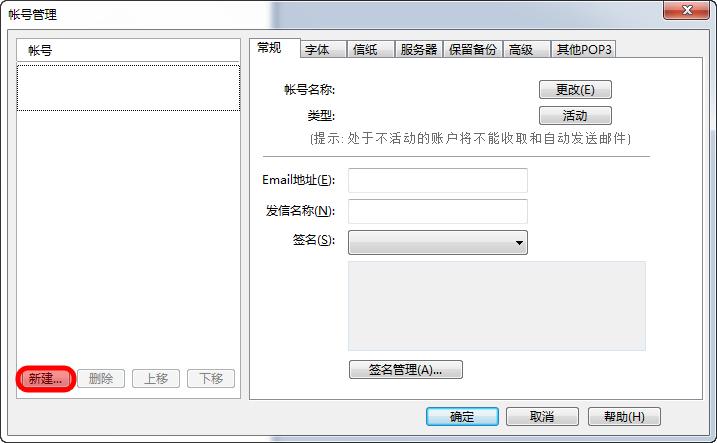 图示2
图示2
(3) 新建帐号向导 在新建帐号向导对话框中输入电子邮件帐号:用户名@cntv.cn 或 用户名@vip.cntv.cn。
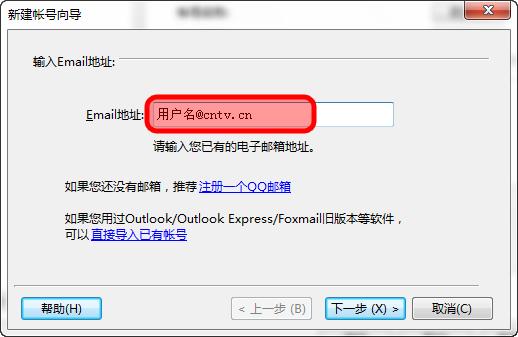 图示3
图示3
点击“下一步”。 (4) 帐号 在帐号对话框中,用户选择 邮箱类型:POP3 密码:用户输入邮件的登录密码 勾选:记住密码 帐号描述:用户自定
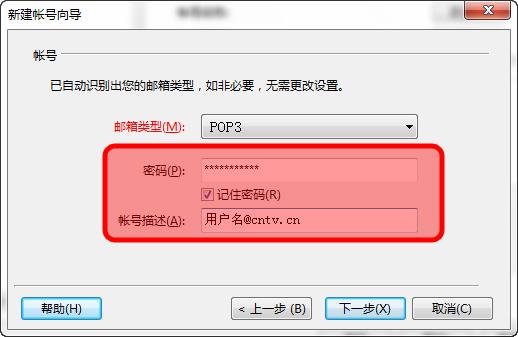 图示4
图示4
点击下一步。 (5) 服务器配置 用户确认信息是否正确,如果不正确按照以下信息填写。 邮箱帐号:用户名@cntv.cn 或 用户名@vip.cntv.cn (用户名用户自定) 接受服务器类型:POP 接收邮件服务器:pop.cntv.cn 或 pop.vip.cntv.cn 端口:110 发送邮件服务器:smtp.cntv.cn 或 smtp.vip.cntv.cn 勾选发送服务器需要身份验证 端口:25
 图示5
图示5
单击“下一步”。 (6) 新建帐号向导-完成 对话框显示之前设定的信息。
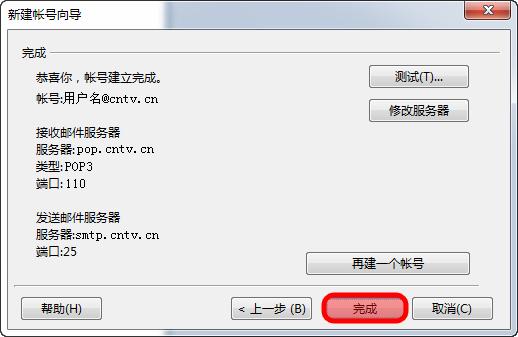 图示6
图示6
点击“完成”。 (7) 登录 系统会自动提示用户输入密码。用户输入邮箱登录密码。
 图示7
图示7
点击“确定”。 (8) 测试完成 测试完成后,系统出现对话框,显示测试摘要。
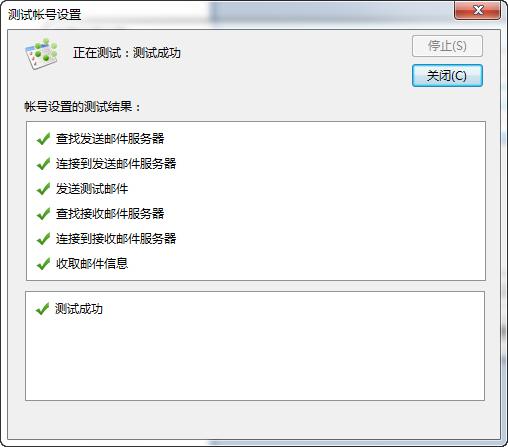 图示8
图示8
点击“关闭”。 (9) 完成 用户点击完成及完成了邮箱设定。
 图示9 Foxmail客户端邮箱设定完成。
图示9 Foxmail客户端邮箱设定完成。
|
【本文地址】